iPhone ma bardzo fajną funkcję. Tekst na żywo umożliwia kopiowanie tekstu ze zdjęć lub filmów, tłumaczenie, nawiązywanie połączeń telefonicznych i wykonywanie innych czynności. Jak z niej korzystać?
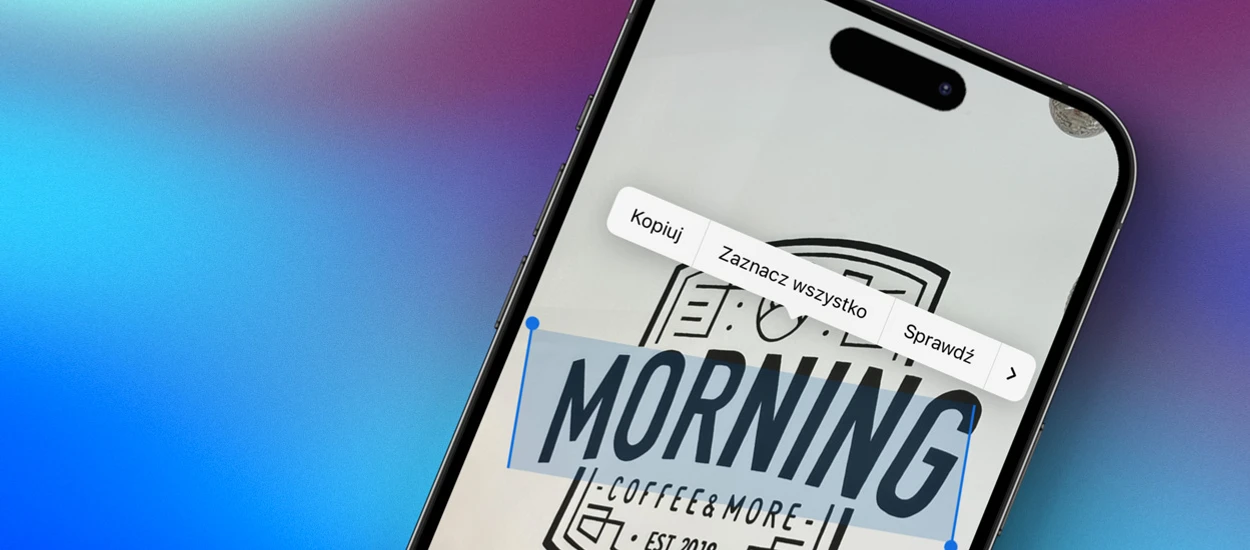
iOS 15 wydany w 2021 r. wprowadził do ekosystemu Apple świetne narzędzie ułatwiające pracę z tekstem - także tym, którego nie rozumiemy. Wystarczy jego zdjęcie. Funkcja Tekst na żywo umożliwia kopiowanie tekstu ze zdjęć lub filmów, tłumaczenie, nawiązywanie połączeń telefonicznych i wykonywanie innych czynności - wszystko to z poziomu albumu, gdzie przechowujemy setki a nawet tysiące zdjęć z cennymi informacjami, które w przeszłości trzeba było przepisywać ręcznie.
Co ciekawe, funkcja te nie jest włączona domyślnie - by z niej skorzystać, trzeba ją aktywować. Nie jest to szczególnie skomplikowane - podobnie jak samo kopiowanie tekstu umieszczonego na fotografii. W tym krótkim poradniku znajdziecie wszystkie niezbędne informacje związane z włączeniem narzędzia Tekst na żywo i jego obsługą. Podstawowe zastosowanie funkcji znajdziecie w Aparacie. Po nakierowaniu obiektywu na tekst zostanie on wyróżniony, a na ekranie pojawi się ikona z tekstem. Po naciśnięciu na nią fragment kadru z tekstem zostanie wyszczególniony i wyświetlą się możliwości kopiowania, zaznaczenia wszystkiego, sprawdzenia i kilka innych. Jeśli nie potrzebujecie całości, zaznaczcie tylko żądany fragment i skorzystajcie z niego. Jeżeli natraficie na numer telefonu lub adres, Aparat powinien go rozpoznać i wśród dodatkowych akcji mogą znaleźć się pozycje pozwalające od razu zadzwonić lub wytyczyć trasę do celu w Mapach.
Jak włączyć funkcję Tekst na żywo w iPhonie i iPadzie
Aby włączyć funkcję Tekst na żywo dla wszystkich obsługiwanych języków:
- Otwórz aplikację Ustawienia.
- Stuknij opcję Ogólne.
- Stuknij opcję Język i region, a następnie włącz opcję Tekst na żywo.
Warto jednak dodać, że funkcja ta nie działa na starszych modelach telefonów iPhone. Do używania funkcji Tekst na żywo wymagany jest iPhone XS, iPhone XR lub nowszy z systemem iOS 15 lub nowszym. Skorzystacie z niej takżena iPadzie Pro 12,9 cala (3. generacji) lub nowszym, iPadzie Pro 11 cali (wszystkie modele), iPadzie Air (3. generacji) lub nowszym, iPadzie (8. generacji) lub nowszym oraz iPadzie mini (5. generacji) lub nowszym z systemem iPadOS 15.1 lub nowszym. Co ważne, aby używać funkcji Tekst na żywo do filmów wymagane jest zainstalowanie systemu iOS 16 lub nowszego albo iPadOS 16 lub nowszego.
Kopiowanie tekstu ze zdjęcia, filmu lub obrazu
- Otwórz aplikację Zdjęcia i wybierz zdjęcie lub film albo wybierz obraz znaleziony online.
- Dotknij i przytrzymaj wyraz, a następnie przesuń uchwyty, aby dostosować zaznaczenie. Jeśli tekst znajduje się na filmie, najpierw wstrzymaj odtwarzanie.
- Stuknij opcję Kopiuj. Aby zaznaczyć cały tekst na zdjęciu, stuknij opcję Zaznacz wszystko.
Po skopiowaniu tekstu możesz wkleić go w innej aplikacji lub komuś udostępnić. Aby wyróżnić cały tekst na zdjęciu lub obrazie, wybierz zdjęcie lub obraz, a następnie stuknij przycisk Tekst na żywo oznaczony odpowiednią ikoną w prawym dolnym rogu zdjęcia.
Tłumaczenie tekstu ze zdjęcia, filmu lub obrazu
- Otwórz zdjęcie lub film albo wybierz obraz znaleziony online. Jeśli tekst znajduje się na filmie, najpierw wstrzymaj odtwarzanie.
- Stuknij przycisk Tekst na żywo oznaczony odpowiednią ikoną.
- Stuknij opcję Tłumacz. Konieczne może być stuknięcie opcji Dalej, a następnie wybranie języka tłumaczenia, lub opcji Zmień język.
Wyszukiwanie tekstu z obrazów
- Otwórz zdjęcie lub film albo wybierz obraz znaleziony online.
- Dotknij i przytrzymaj wyraz, a następnie przesuń uchwyty, aby dostosować zaznaczenie. Jeśli tekst znajduje się na filmie, najpierw wstrzymaj odtwarzanie.
- Stuknij opcję Sprawdź.
Nawiązywanie połączenia lub wysyłanie wiadomości e‑mail
- Otwórz zdjęcie lub film albo wybierz obraz znaleziony online. Jeśli tekst znajduje się na filmie, najpierw wstrzymaj odtwarzanie.
- Stuknij przycisk Tekst na żywo oznaczony odpowiednią ikoną.
- Stuknij wyświetlony numer telefonu lub adres e-mail, aby zadzwonić lub wysłać wiadomość e-mail. W zależności od zdjęcia, obrazu lub witryny może być widoczna opcja Połączenie lub Dodaj do Kontaktów.
Hej, jesteśmy na Google News - Obserwuj to, co ważne w techu




